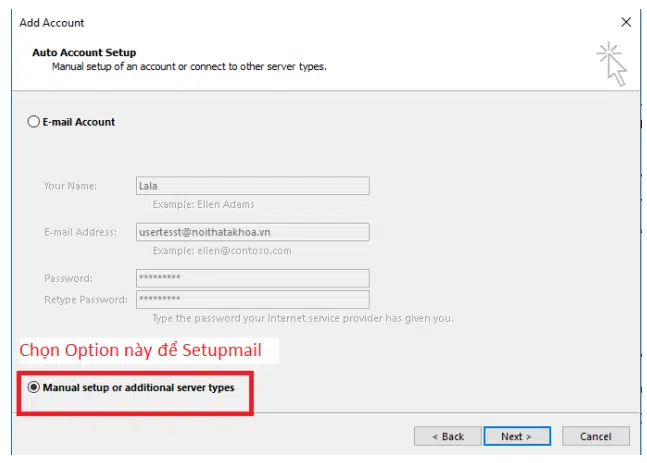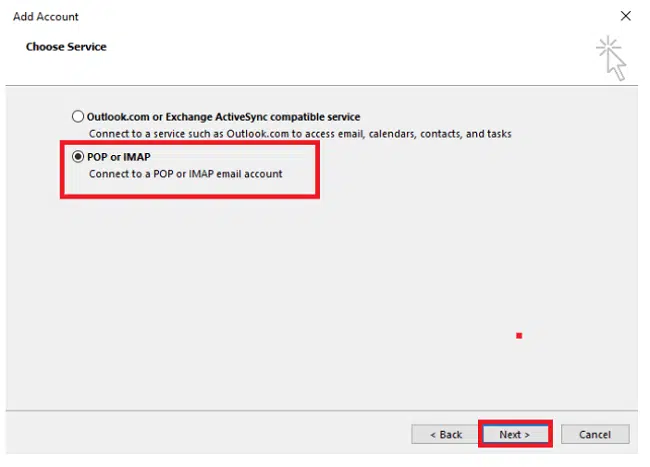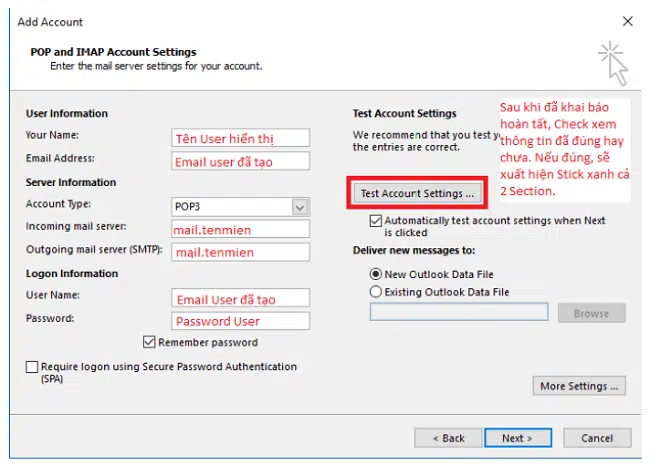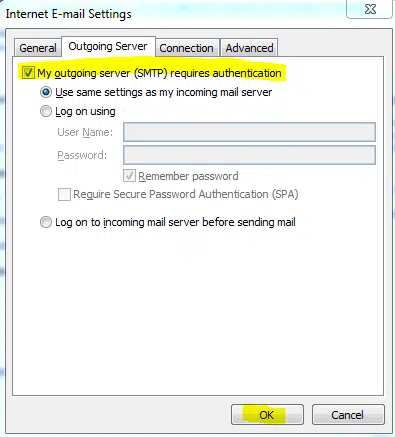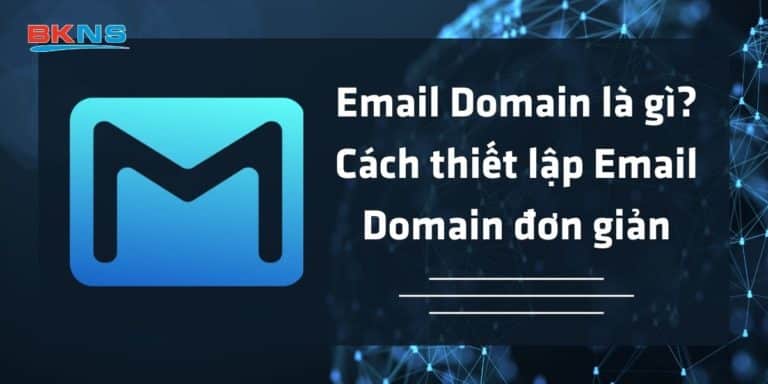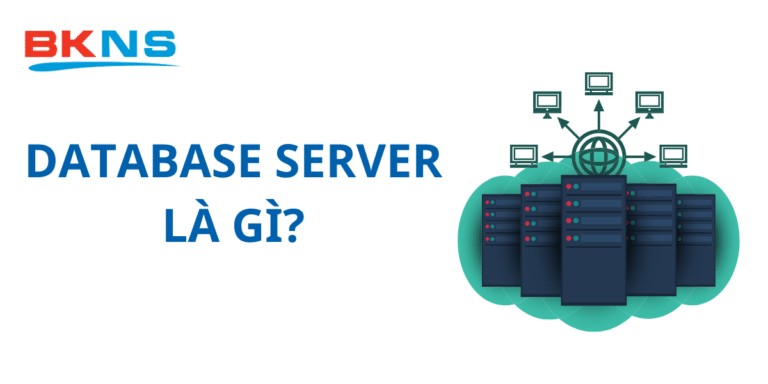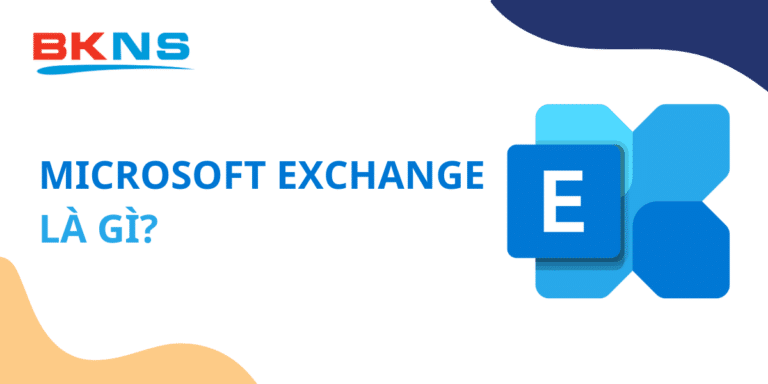Hầu hết những doanh nghiệp hiện nay đều sở hữu 1 mail server cho riêng mình. Vậy Mail server mang lại những lợi ích gì? Để giải đáp được thắc mắc này, BKNS sẽ gửi đến bạn những thông tin về mail server và cách cấu hình mail server trên Outlook để bạn tham khảo. Hãy cùng theo dõi ngay nhé.
Tóm Tắt Bài Viết
1. Lợi ích khi sử dụng mail server

Chính vấn đề spam mail hay email gửi kèm các phần mềm độc hại đã khiến ảnh hưởng đến tình trạng an ninh mạng ở Việt Nam. Do đó, việc an toàn và bảo mật luôn là 1 vấn đề của nhiều doanh nghiệp quan tâm đến. Việc này cũng khiến cho mail server được đánh giá cao hơn so với nhiều máy chủ khác. Ngoài ra, sử dụng mail server còn bởi những lý do dưới đây:
- Hỗ trợ tính năng Forwarder Email để cài đặt Email Offline
- Sử dụng IP riêng nên sẽ tránh tình trạng vào blacklist
- Tính năng bảo mật cao nhờ trang bị giao thức SSL
- Có không gian lưu trữ riêng biệt, bất khả xâm phạm
- Ngăn chặn spam và virus hiệu quả
- Có khả năng tùy biến những thông số cùng chức năng cho mỗi User
- Kiểm tra mail tại bất kỳ đâu và trên tất cả loại trình duyệt
- Tốc độ, bảo mật cao cùng với nhiều tiện ích
- Email với tên miền riêng của công ty thể hiện sự chuyên nghiệp trong hoạt động.
2. Cấu hình mail server phải đầy đủ những giao thức sau
- Multipurpose Internet Mail Extensions (MIME): là giao thức kết hợp nhiều loại dữ liệu vào cùng 1 thông điệp là MP3, những hình ảnh,… thông qua internet.
- Internet Message Access Protocol (IMAP): là giao thức hỗ trợ việc truy xuất và lưu trữ hộp thư của người sử dụng qua IMAP nhằm mục đích truy cập hộp thư từ mạng internet hoặc mạng nội bộ. Tại đây phải tương ứng với các chuẩn trong hệ thống của nó.
- Post office Protocol (POP): là giao thức lưu trữ và truy cập thư cho người sử dụng. Thông thường có hai phiên bản của POP được sử dụng rộng rãi đó là POP2 và POP3. Đây có nhiệm vụ cơ bản là kiểm tra tên đăng nhập mật khẩu.
- Simple Mail Transfer Protocol (SMTP): là giao thức phân phát email trên hệ thống, mục đích của SMTP là gửi mail từ hệ thống mạng này đến hệ thống mạng khác trên hệ thống mạng nội bộ. SMTP thực hiện nhiệm vụ phân phát mail từ đầu đến cuối. Quá trình phân phát thông tin này yêu cầu 2 hệ thống phải đầy đủ thông tin cần thiết, bởi thiếu 1 trong 2 hệ thống này thì DNS sẽ chuyển giao thông tin sẽ thông báo đến máy chủ mail. Tiếp đó, giao thức POP chuyển từ Server tới máy trạm khi có kết nối.
3. Cấu hình mail server trên Outlook
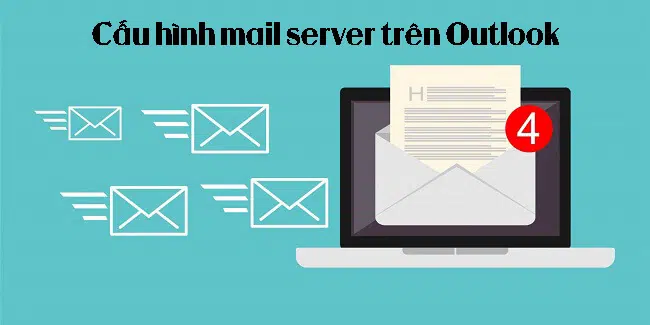
Thực hiện những bước sau đây để cấu hình mail server trên Outlook:
Bước 1: Truy cập Outlook, chọn nút “Add Account”
Bước 2: Nhấn vào Option như hình để thực hiện hành động thêm Account
Bước 3: Tiếp theo, tick chuột vào Option như hình (Cấu hình POP hoặc IMAP)
Bước 4: Sau khi thực hiện xong những bước trên, bạn bắt đầu khai báo những thông số theo hình bên dưới như sau:
Trong đó, mục More Settings, bạn chọn vào My outgoing server (SMTP) requires authentication trong Outgoing Server.
Vậy là bài viết trên BKNS đã gửi đến bạn những thông tin về cách cấu hình mail server trên Outlook để bạn tham khảo. Nếu bạn còn câu hỏi thắc mắc nào cần được giải đáp thì hãy để lại bình luận ở dưới để được chúng tôi hỗ trợ. Đừng quên truy cập website BKNS để được biết nhiều thông tin khác về giải pháp mạng, hosting,… nữa nhé.